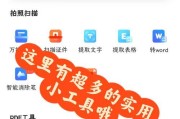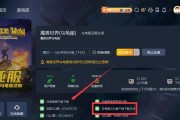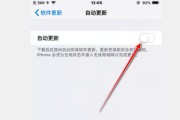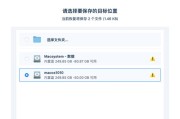在尝试对苹果电脑进行刷机(系统重装)的过程中,用户可能会遇到设备黑屏的问题,这通常是由于刷机过程中的某些步骤错误或软件冲突导致的。面对这样的情况,不要慌张,本文将为各位呈现一系列详细的修复方法,帮助您的苹果电脑恢复正常运行。
一、准备工作与预防措施
在开始刷机之前,进行充分的准备工作是至关重要的。虽然这部分内容与当前遇到的黑屏问题关系不大,但对于预防此类问题的发生有重要作用。以下步骤对于初学者来说是必读的:
1.备份数据:在进行任何系统级操作之前,备份电脑中的重要文件和数据是必要的。可以通过iCloud、外接硬盘或文件同步软件进行数据备份。
2.下载最新固件:确保您下载的是与您的设备兼容的最新版操作系统。错误的固件版本可能会引起兼容问题。
3.充电设备:始终保持您的苹果电脑电量充足。在刷机过程中,电脑电量耗尽可能会导致系统文件损坏,进而引发黑屏。
4.检查硬件兼容性:确认您的硬件配置可以支持您想要安装的系统版本。低配置可能会导致系统运行不稳定。

二、详解刷机失败修复步骤
接下来,让我们深入探讨当刷机操作导致苹果电脑黑屏时,如何进行修复的步骤。
1.安全模式启动
如果您的苹果电脑在启动时遇到黑屏,您可以尝试进入安全模式。这通常可以解决由于驱动程序冲突或软件问题导致的系统故障。
操作步骤如下:
强制重启:长按电源键,当电脑重启后,立即按下并释放`Shift`键,重复此操作直到看到苹果标志和进度条,这表明您的电脑正在安全模式下启动。
在安全模式下操作:如果电脑可以正常启动,您可以尝试卸载最近安装的软件或更新。若问题依旧存在,您可能需要进行更深入的故障诊断。
2.终极修复工具:InternetRecovery
如果进入安全模式无法解决问题,接下来可以尝试使用InternetRecovery。
启动InternetRecovery:关闭您的电脑,然后按住`Command`+`Option`+`R`键,同时按下电源按钮开机。当您看到一个苹果标志和进度条时,释放这些键。
恢复操作系统:选择“恢复”然后点击“继续”。选择“重新安装macOS”,然后按照屏幕上的指示完成操作。
3.外部驱动器恢复
如果您的电脑无法使用InternetRecovery,您还可以尝试使用外部驱动器进行恢复。
制作启动器:从另一台运行相同版本macOS的苹果电脑上,启动终端并输入`createinstallmedia`命令,然后按照指示制作一个macOS恢复盘。
启动恢复盘:把制作好的启动盘插入故障电脑,启动时按住`Option`键,选择外部驱动器启动恢复盘。
4.联系苹果官方支持
如果上述方法都无法修复您的苹果电脑黑屏问题,那么建议您联系苹果官方技术支持获得进一步的帮助。
技术支持:访问苹果官网,通过在线聊天或电话联系专业人员,提供您的详细情况并寻求专业建议。
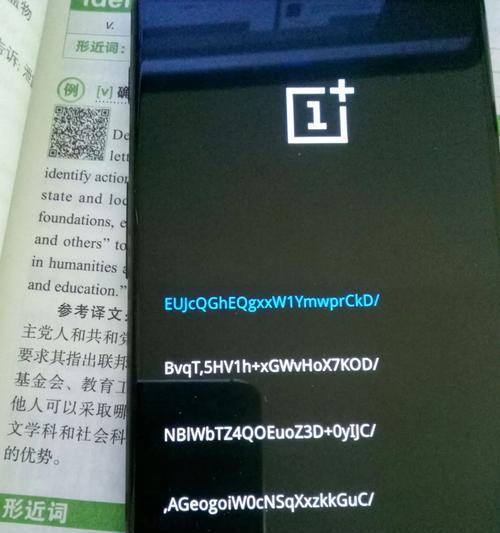
三、常见问题与解答
在刷机失败的修复过程中,您可能会遇到一些常见问题,以下是一些解答:
1.如何判断刷机失败的原因?
通过查看黑屏前的操作步骤和错误信息,尝试分析错误出现的环节。可以结合苹果官方论坛或技术支持获取更多线索。
2.苹果电脑黑屏了怎么办?
如果电脑黑屏但还能听到启动声音或风扇转动,可以尝试上述的安全模式、InternetRecovery等方法。如果没有任何反应,建议联系专业人员。
3.刷机是否会影响保修?
一般来说,如果刷机操作是用户自发进行的,可能会使保修无效。建议在保修期内避免自行刷机。
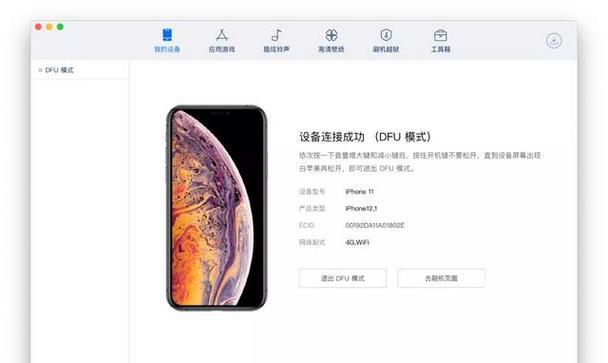
四、综合以上
在处理苹果电脑刷机后黑屏的问题时,要保持冷静,按照正确的步骤逐一排查。从安全模式到InternetRecovery,再到使用外部驱动器恢复,每种方法都有其适用场景。如果问题依然无法解决,及时联系苹果官方技术支持是明智的选择。希望本文能够对您有所帮助,为您的苹果电脑保驾护航。
标签: #苹果电脑